Устройство APK-пакетов и их получение
Пакет приложения Android, по сути, является обычным ZIP-файлом, для просмотра содержимого и распаковки которого никаких специальных инструментов не требуется. Достаточно иметь архиватор — 7zip для Windows или консольный unzip в Linux. Но это что касается обертки. А что внутри? Внутри же у нас в общем случае такая структура:
- META-INF/ — содержит цифровой сертификат приложения, удостоверяющий его создателя, и контрольные суммы файлов пакета;
- res/ — различные ресурсы, которые приложение использует в своей работе, например изображения, декларативное описание интерфейса, а также другие данные;
- AndroidManifest.xml — описание приложения. Сюда входит, например, список требуемых разрешений, требуемая версия Android и необходимое разрешение экрана;
- classes.dex — компилированный байт-код приложения для виртуальной машины Dalvik;
- resources.arsc — тоже ресурсы, но другого рода — в частности, строки (да-да, этот файл можно использовать для русификации!).
Перечисленные файлы и каталоги есть если не во всех, то, пожалуй, в абсолютном большинстве APK. Однако стоит упомянуть еще несколько не столь распространенных файлов/каталогов:
- assets — аналог ресурсов. Основное отличие — для доступа к ресурсу необходимо знать его идентификатор, список asset’ов же можно получать динамически, используя метод AssetManager.list() в коде приложения;
- lib — нативные Linux-библиотеки, написанные с помощью NDK (Native Development Kit).
Этот каталог используют производители игр, помещая туда движок игры, написанный на C/C++, а также создатели высокопроизводительных приложений (например, Google Chrome). С устройством разобрались. Но как же получить сам файл пакета интересующего приложения? Поскольку без рута с устройства забрать файлы APK не представляется возможным (они лежат в каталоге /data/app), а рутить не всегда целесообразно, имеется как минимум три способа получить файл приложения на компьютер:
- расширение APK Downloader для Chrome;
- приложение Real APK Leecher;
- различные файлообменники и варезники.
Какой из них использовать — дело вкуса; мы предпочитаем использовать отдельные приложения, поэтому опишем использование Real APK Leecher, тем более что написан он на Java и, соответственно, работать будет хоть в винде, хоть в никсах.
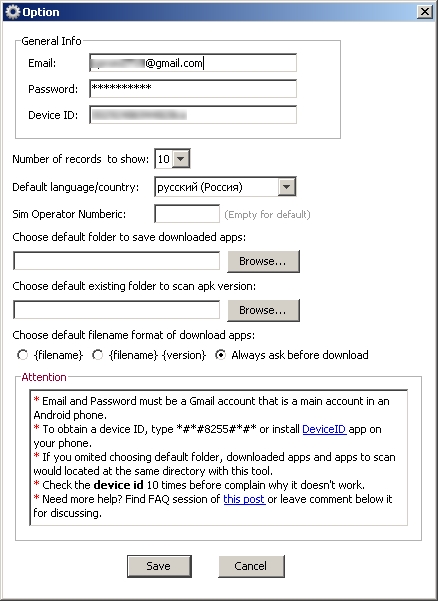 Настройка Real APK Leecher
Настройка Real APK Leecher
Другие статьи в выпуске:
Хакер #170. Малварь для OS X
- Содержание выпуска
- Подписка на «Хакер»-60%
После заполнения и сохранения нередко выскакивает сообщение «Error while connecting to server». Оно не имеет отношения к Google Play, поэтому смело его игнорируй и ищи интересующие тебя пакеты.
Решение 4. Сбросьте Sims 4
Sims 4 не запускается Проблема может быть вызвана повреждением файлов сохранения. Так что вы можете попробовать чтобы перезагрузить файлы.
Примечание. Сброс настроек приведет к удалению семей из игры. Если хотите, вы можете сначала сделать резервную копию игры. После этого вы сможете восстановить игру из резервной копии.
Как сделать резервную копию игры:
1) На вашем компьютере перейдите в Документы -> Электронный Искусство
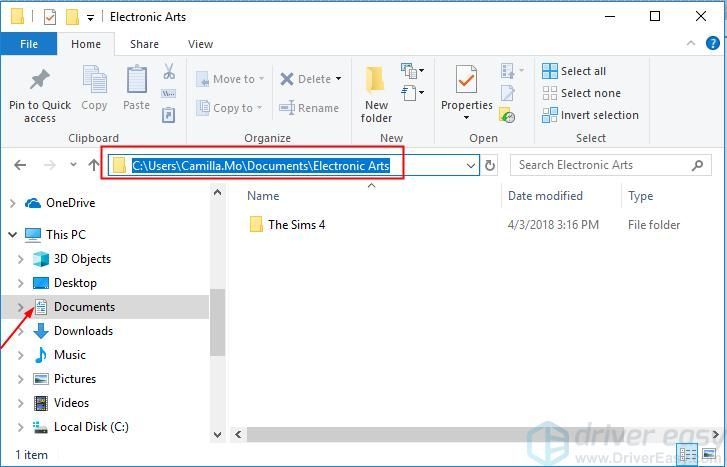
2) Щелкните правой кнопкой мыши на The Sims 4 , затем выберите Копировать .
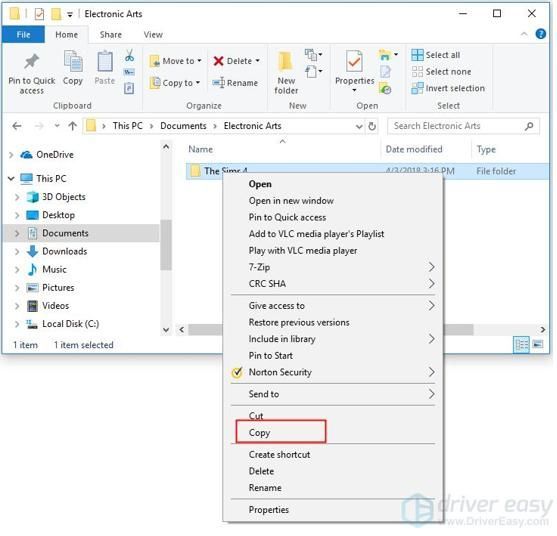
3) Скопируйте папку на свой Рабочий стол .
4) Щелкните правой кнопкой мыши скопированную папку и выберите Переименовать .
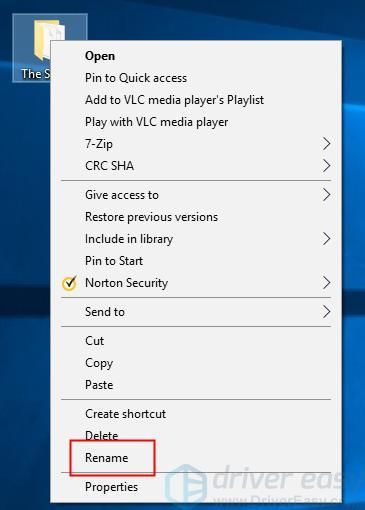
5) Измените название папкик чему-то, что ты запомнишь, например Sims 4 Резервное копирование .
Как восстановить игру :
1) На вашем компьютере перейдите в Документы -> Electronic Arts
2) Щелкните правой кнопкой мыши на The Sims 4 , затем выберите удалять . Если вам будет предложено подтвердить удаление, нажмите да чтобы подтвердить, что вы хотите удалить папку.
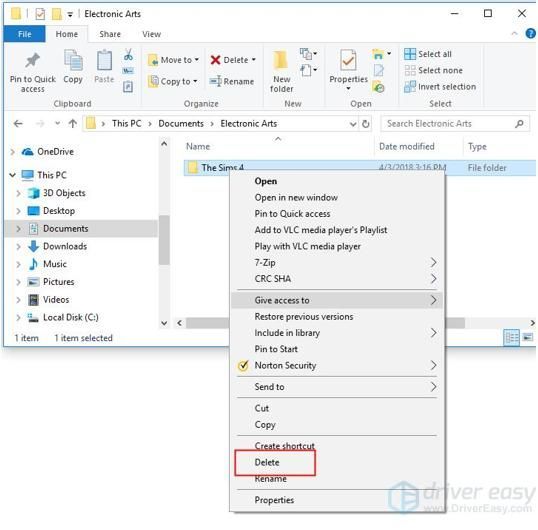
3) Очистите свой Корзина .
4) Щелкните правой кнопкой мыши папку, резервную копию которой вы создали ранее, и выберите Копировать .
5) Скопируйте папку в Electronic Arts . При желании вы можете изменить имя папки на The Sims 4.
Выполните следующие действия, чтобы перезагрузить игру. :
1) На вашем компьютере перейдите в Документы -> Electronic Arts .
2) Щелкните правой кнопкой мыши The Sims 4, затем выберите удалять . Если вам будет предложено подтвердить удаление, нажмите да чтобы подтвердить, что вы хотите удалить папку.
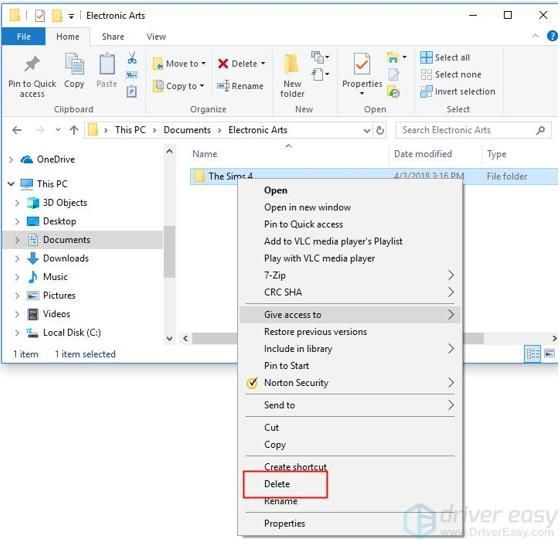
3) Очистите свой Корзина .
4) Перезагрузите компьютер.
5) Проверьте, открывается ли Sims 4.
История[]
Флауи удаляет сохранение игрока
Во вселенной Undertale, сохраняя игру, мы управляем таймлайнами (временными линиями). Эту способность могут использовать лишь существа с огромным количеством решительности, в том числе люди. Первый известный персонаж, который приобрёл эту силу — Флауи. Его способность теряется, когда в Подземелье появляется протагонист. Флауи — единственный персонаж, который знает о всех действиях протагониста до и после загрузки, в отличии от других персонажей, которые только намекают на это.
В конце Нейтрального пути, Флауи восстанавливает свою способность сохраняться после поглощения шести человеческих душ. Эта способность позволяет Флауи многократно уничтожить душу протагониста, постоянно её восстанавливая из сохранения. Другим заметным отличием является количество слотов для сохранения; в то время как самые решительные существа имеют всего один слот сохранения, Фотошоп Флауи использует четыре; возможно, это вызвано тем, что он поглотил шесть душ.
Сохранение в файлах игры[]
Файлы сохранения находятся:
Windows: на диске C в папке …\*пользователь*\AppData\Local\UNDERTALE
Linux: ~/.config/UNDERTALE
- file0 — перезаписывается при использовании точки сохранения.
- file8 — появляется перед боем с Фотошоп Флауи в Нейтральном пути. Скорее всего, является файлом Флауи.
- file9 — автоматически сохраняет игру.
- .
Удаление этих файлов приводит к сбросу текущего прохождения (но при этом не отменяет последствия прохождения пути Геноцида).
Если же, удалить не файлы, а всю папку UNDERTALE, то вы сбросите весь свой прогресс, включая последствия прохождения пути Геноцида, собственно, как и других путей (Не волнуйтесь. Удаление этой папки не удалит вашу игру с компьютера).
Большое количество файлов сохранения можно найти тут.
Решение 2. Обновите драйвер видеокарты
Sims 4 вылетает при запуске вероятно вызвано устаревшими драйверами видеокарты. Итак, чтобы решить проблему, вы можете попробовать обновить драйвер видеокарты.
Вы можете обновить драйвер видеокарты вручную, перейдя на веб-сайт производителя ПК или веб-сайт производителя видеокарты, чтобы найти и загрузить последнюю версию драйвера.
Если у вас нет времени, терпения или компьютерных навыков для обновления драйвера вручную, вы можете сделать это автоматически с помощью Водитель Easy .
Driver Easy автоматически распознает вашу систему и найдет для нее подходящие драйверы. Вам не нужно точно знать, на какой системе работает ваш компьютер, вам не нужно рисковать, загружая и устанавливая неправильный драйвер, и вам не нужно беспокоиться о том, чтобы сделать ошибку при установке.
Вы можете автоматически обновлять драйверы с помощью БЕСПЛАТНОЙ или Pro версии Driver Easy. Но с версией Pro это займет всего 2 клика (и вы получите полную поддержку и 30-дневную гарантию возврата денег):
1) Скачать и установите Driver Easy.
2) Запустите Driver Easy и нажмите Сканировать сейчас . Driver Easy просканирует ваш компьютер и обнаружит проблемы с драйверами.
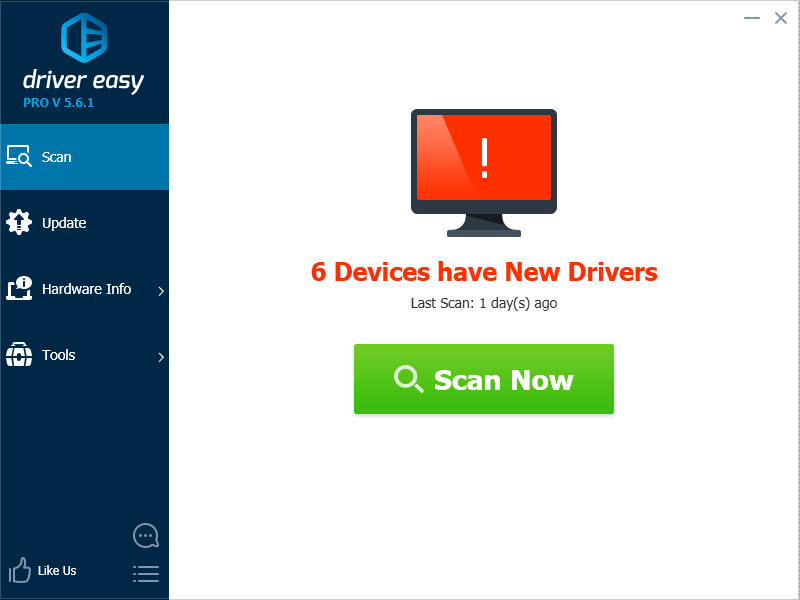
3) Щелкните значок Обновить рядом с отмеченным драйвером видеокарты, чтобы автоматически загрузить и установить правильную версию этого драйвера (вы можете сделать это в БЕСПЛАТНОЙ версии). Или нажмите Обновить все для автоматической загрузки и установки правильной версии всех драйверов, которые отсутствуют или устарели в вашей системе (для этого требуется Pro версия — вам будет предложено выполнить обновление, когда вы нажмете «Обновить все»).
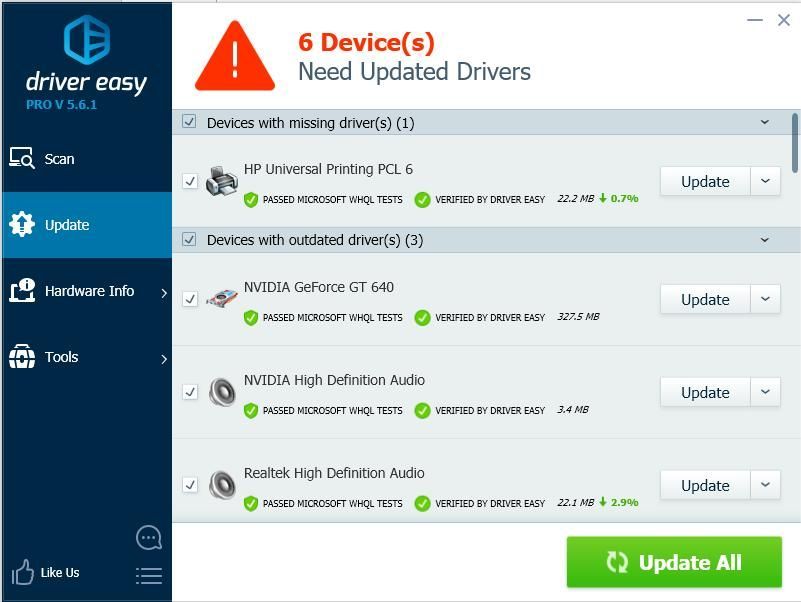
Как ускорить загрузку Симс 4: отключение лишних программ
Исправление 3: перезагрузите игру без переустановки.
Многие проблемы Sims 4 могут быть связаны с повреждением пользовательских данных или пользовательского контента. Если ваши пользовательские данные повреждены, это может вызвать такие проблемы, как бесконечная загрузка.
Если вы считаете, что ваши пользовательские данные повреждены, но хотите избежать переустановки игры, попробуйте сбросить их. Вы можете легко сбросить The Sims 4 обратно к настройкам по умолчанию без переустановки.
Эти шаги помогут вам быстро перезагрузить игру без потери данных
Также обратите внимание, что эти действия предназначены для ПК с Windows, для других операционных систем действия могут отличаться:. Во-первых, убедитесь, что игра закрыта
Во-первых, убедитесь, что игра закрыта.
Перейдите в каталог The Sims 4 («Этот компьютер» > «Документы» > Electronic Arts > The Sims 4).
Сделайте резервную копию (копию) этой папки Sims 4 на внешнем жестком диске или флэш-накопителе, чтобы быстро отменить все изменения, внесенные с этого момента.
Перейдите к исходной папке в «Документы» > «Electronic Arts» и переименуйте ее «The Sims 4_backup».
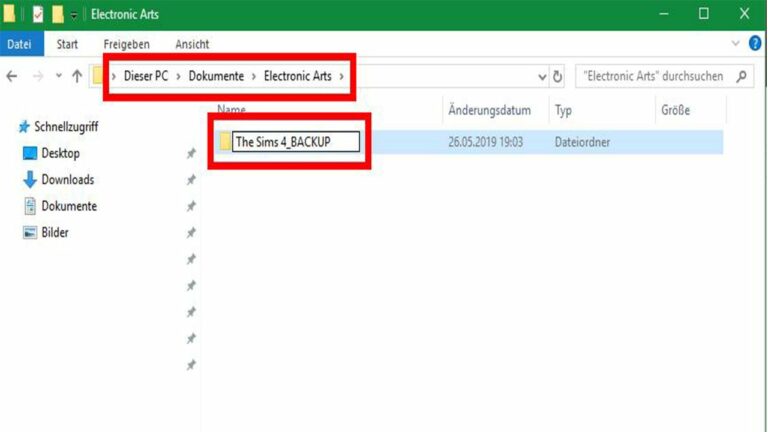
Переименовать папку
Запустите игру и проверьте, правильно ли она загружается. (Все ваши данные будут потеряны, но не волнуйтесь. Мы уже сделали резервную копию и скоро перенесем ее обратно.)
Игра должна была создать новую папку Sims 4 в том же каталоге. Это хорошо. Если игра загрузилась правильно, продолжайте следовать инструкциям.
Если игра загрузилась некорректно, удалите вновь созданную папку, переименуйте ее в «The Sims 4_Backup» вернуться к «Симс 4», и попробуйте другие исправления из руководства.
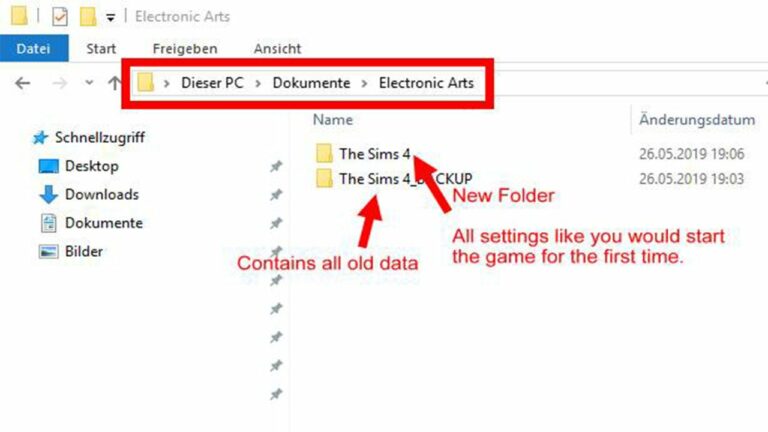
Новая папка, созданная игрой.
Вы можете начать копирование файлов из «The Sims 4_Резервное копирование» в новую папку. Для начала поместите папку с сохранением игры. После размещения каждой папки запустите игру и проверьте, появляется ли ошибка снова.
Если ошибка возникает после размещения папки с сохранением игры, есть вероятность, что ваша сохраненная игра повреждена или содержит ошибку, которую вы не можете исправить. Попробуйте более старое сохранение, если оно у вас есть.
- Поместите одну за другой следующие папки и проверяйте наличие проблемы каждый раз после размещения папки при запуске игры.
- Options.ini: содержит все ваши пользовательские настройки.
- Скриншоты: Содержит скриншоты, сделанные в игре.
- Пользовательская музыка
- Лоток: содержит все ваши дома, симов и комнаты. Если в вашей игре возникают проблемы после размещения папки, помещайте каждую группу файлов по отдельности, пока не найдете поврежденные файлы.
- ConfigOveride: содержит ваши пользовательские конфигурации, если таковые имеются.
- Моды: Содержит пользовательский контент.
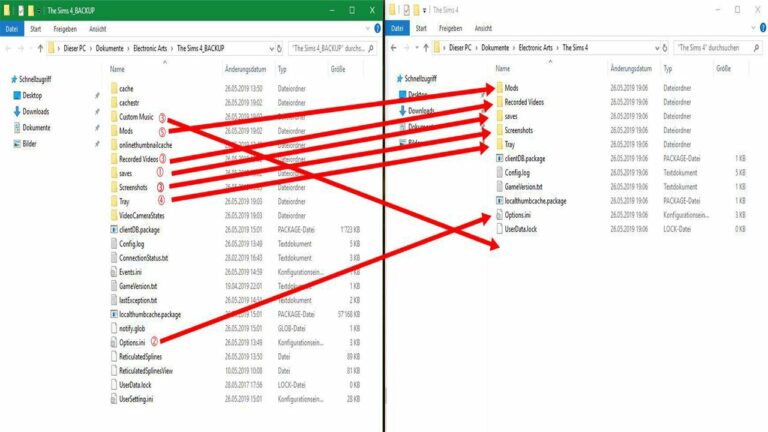
Файлы для копирования
Исправление 4. Очистите файлы кэша EA Play.
Как и игра Origin/EA Play, также использует файлы кэша, которые могут со временем повредиться и накапливаться, вызывая проблемы.
Если предыдущие решения вам не помогли, попробуйте очистить файлы кэша, используемые Origin/EA Play. Приложение проверяет эти файлы и пытается загрузить их, если они доступны или даже повреждены. Таким образом, рекомендуется время от времени очищать файлы кэша.
Следующие шаги помогут вам безопасно и эффективно очистить файлы кэша EA Play:
- Откройте приложение EA Play.
- Нажмите на значок тройной полосы в левом верхнем углу.
- Откройте Справка > Восстановление приложений
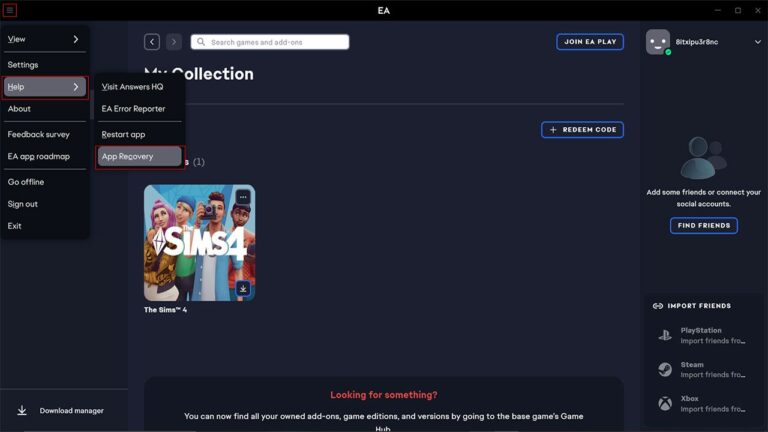
EA Play
Выберите «Очистить кэш», и приложение перезапустится.
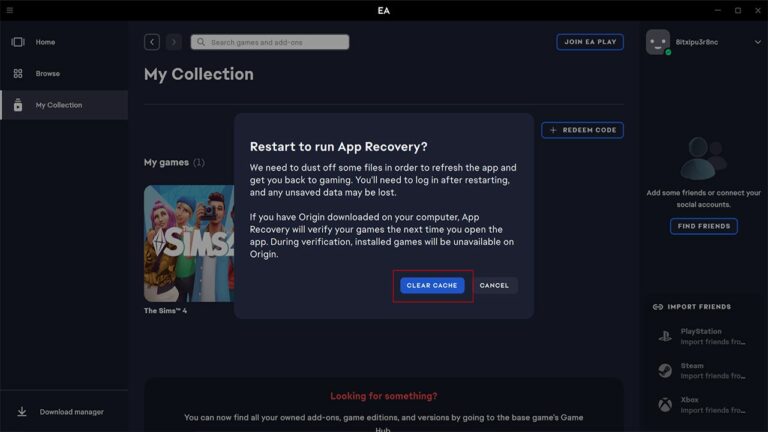
Очистить кэш
Сброс[]
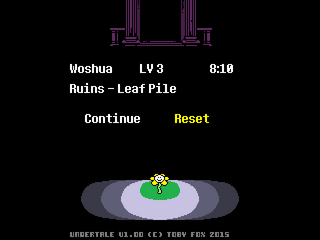
Функцию сброса можно найти в главном меню. Эта функция стирает прогресс, пройденный персонажем, как , , G, а имя упавшего человека остаётся неизменным. Также, после сброса, некоторые персонажи могут вести себя по-другому. Если функция была случайно использована и началась новая игра, то можно выйти в главное меню и продолжить старую игру при условии, что игрок не воспользовался первой точкой сохранения.
Истинный сброс
Истинный сброс становится доступным после прохождения Истинного Пацифистского пути. Он стирает всю информацию о предыдущих сохранениях, кроме случая прохождения пути Пацифиста после пути Геноцида. Данный сброс можно назвать «Сбросом Чары» — он оставляет файл в папке с сохранениями, который указывает на прохождение пути Геноцида и который не способен стереть даже Истинный сброс.
Немного теории
Для установки операционной системы Linux рядом с Windows 10 вам понадобится создать несколько дополнительных разделов диска. Как минимум один, а лучше два. Linux не принято устанавливать на один раздел как Windows, хотя такой вариант возможен. Linux настолько гибок, что позволяет разместить систему, файлы пользователя и настройки на разных разделах. Это очень выгодно во время переустановки. Вы переустанавливаете систему на системном разделе, а все ваши файлы в домашней папке и настройки рабочего окружения останутся на месте.
Вот эти разделы:
- Системный — для системных файлов;
- Домашний — для ваших личных файлов.
Минимальные требования объема под системный раздел в различных дистрибутивах варьируются от десяти до тридцати гигабайт. Но этого хватит для установки самой системы и нескольких дополнительных программ. Если же вы собираетесь использовать много программ и игр, особенно если они занимают много места, необходимо взять еще 30-60 гигабайт про запас. Я рекомендую использовать под системный раздел Linux так же, как и для диска C Windows, 50-100 гигабайт.
Раньше я рекомендовал делать ещё и раздел подкачки. Но в современных дистрибутивах обычно для этих целей используется файл вместо отдельного раздела. Если вы новичок, то можете оставить всё как есть.
Топ вопросов за вчера в категории компьютеры и интернет
Компьютеры и интернет 21.09.2023 21:24 18 Костин Егор.
Чтобы отправить открытку через WhatsApp, нужно её сначала загрузить (см)?
Ответов: 1
Компьютеры и интернет 15.09.2023 04:20 27 Аниськина Алина.
В торренте написано «поиск пиров» — что это значит?
Ответов: 1
Компьютеры и интернет 18.12.2023 12:49 7 Дулов Игорь.
Почему перестал работать ВКОНТАКТЕ 29.06.2023?
Ответов: 1
Компьютеры и интернет 27.11.2023 12:22 29 Жовнерчук Макс.
Как фото, присланное мне по Вайберу, отправить в свою (любую) соцсеть?
Ответов: 1
Компьютеры и интернет 09.11.2023 20:11 9 Гильманов Тимур.
Почему онлайн время в компьютере показывает на час вперед?
Ответов: 1
Компьютеры и интернет 11.11.2023 11:41 27 Смирнова Дарья.
Как проверить видео на уникальность?
Ответов: 1
Компьютеры и интернет 10.12.2023 16:46 7 Абуков Раджаб.
Какая сумма штрафа в ВК за рекламу без маркировки? Почему?
Ответов: 1
Компьютеры и интернет 11.11.2023 10:11 22 Артюшина Ангелина.
Как сделать арабский ник в ВК?
Ответов: 1
Компьютеры и интернет 04.12.2023 03:29 33 Канонирова Вика.
Почему Тик Ток пишет не удалось лайкнуть?
Ответов: 1
Компьютеры и интернет 03.11.2023 20:55 19 Горбенко Ульяна.
Найдите оберег в шахте Дзякоцу Геншин импакт, как пройти?
Ответов: 1
Сохранение графиков
В этом разделе разберемся, как сохранять график разными способами. Если в будущем потребуется использовать график в разных Notebook или сессиях Python, то лучший способ — сохранять графики в виде кода Python. С другой стороны, если они нужны в отчетах или презентациях, то подойдет сохранение в виде изображения. Можно даже сохранить график в виде HTML-страницы, что пригодится при работе в интернете.
Сохранение кода
Как уже стало понятно, объем кода, отвечающего за представление одного графика, постоянно растет. Когда финальный результат удовлетворяет, его можно сохранить в файле , который затем вызывается в любой момент.
Также можно использовать команду , чтобы явно указать, сколько строк нужно сохранить. Если весь код написан одним запросом, тогда нужно добавить лишь номер его строки. Если же использовалось несколько команд, например, от 10 до 20, то эти числа и нужно записать, разделив их дефисом ().
В этом примере сохранить весь код, отвечающий за формирование графика, можно с помощью ввода со строки 171.
Такую команду потребуется ввести для сохранения в файл .
После запуска команды файл окажется в рабочей директории.
Позже, когда вы откроете сессию IPython, у вас уже будет готовый график и его можно редактировать с момента сохранения этой командой:
Либо его можно загрузить заново в один запрос в QtConsole с помощью команды .
Или запустить в уже активной сессии с помощью .
Сохранение сессии в HTML-файл
С помощью IPython QtConsole вы можете конвертировать весь код и графику, представленные в текущей сессии, в одну HTML-страницу. Просто выберите File → Save to HTML/XHTML в верхнем меню.
Будет предложено сохранить сессию в одном из двух форматов: HTML и XHTML. Разница между ними заключается в типе сжатия изображения. Если выбрать HTML, то все картинки конвертируются в PNG. В случае с XHTML будет выбран формат SVG.
В этом примере сохраним сессию в формате HTML в файле .
Дальше программа спросит, сохранить ли изображения во внешней директории или прямо в тексте. В первом случае все картинки будут храниться в папке , а во втором — будут встроены в HTML-код.
Сохранение графика в виде изображения
График можно сохранить и виде файла-изображения, забыв обо всем написанном коде. Для этого используется функция . В аргументы нужно передать желаемое название будущего файла
Также важно, чтобы эта команда шла в конце, после всех остальных (иначе сохранится пустой PNG-файл)
Файл появится в рабочей директории. Он будет называться и включать изображение графика.
Как работает сохранение игр на Андроид
Сохранение игр на Андроид бывает локальным и облачным. В первом случае данные о вашем виртуальном прогрессе располагаются в памяти устройства, а во втором — на облаке, то есть на серверах конкретной игры или сервиса, объединяющего множество проектов. Локальное сохранение игры на телефоне — штука редкая, так как подавляющее большинство шутеров, гонок и аркад являются на 100% сетевыми. Практически весь процесс завязан на онлайн-баталиях, а потому логично сохранять данные в интернете.
Чаще всего облачное сохранение игры осуществляется через сервис Play Игры, объединяющий тысячи проектов в Google Play. При первом запуске гонка или стрелялка просит вас привязать прогресс к своей учетной записи Google, а затем каждый последующий вход будет сопровождаться значком сервиса, который свидетельствует об успешной синхронизации.

Данные игр, подключенных к Google Play, сохраняются в облаке
Вместе с тем есть игры, использующие облачное сохранение на серверах разработчиках. В таком случае игроку предлагают создать дополнительный аккаунт в рамках приложения. Существует и альтернативный вариант — привязка данных с прогрессом к одной из социальных сетей.
Подготовка диска в Linux
Это не следующий пункт установки Linux вместе с Windows. Это альтернативный вариант разметки диска без использования Windows. Если вы по каким-либо причинам не хотите использовать стандартную утилиту Windows для выделения нужного пространства, это также можно сделать с помощью любого LiveCD дистрибутива Linux с предустановленной программой для управления дисками Gparted. Например, того же Ubuntu.
Загрузитесь с диска Ubuntu, в главном меню системы наберите Gparted:
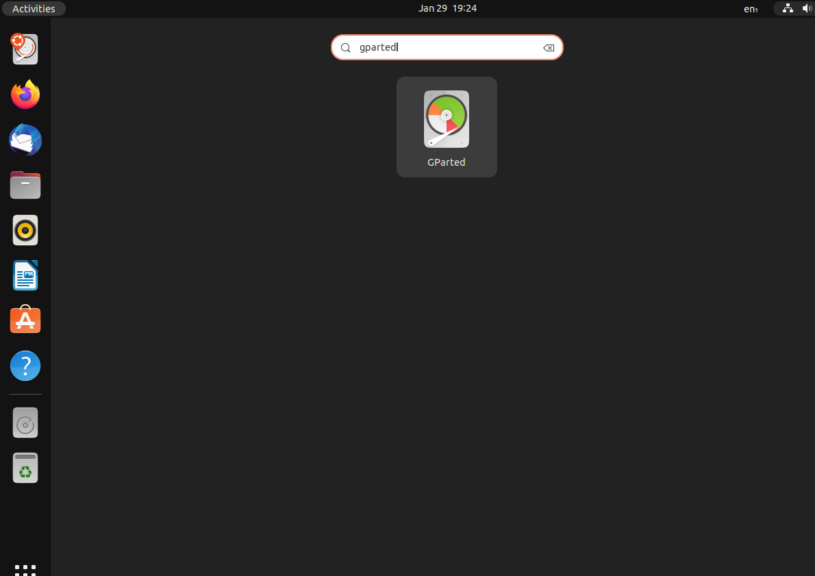
Откроется вот такое окно программы для управления дисками в Linux:
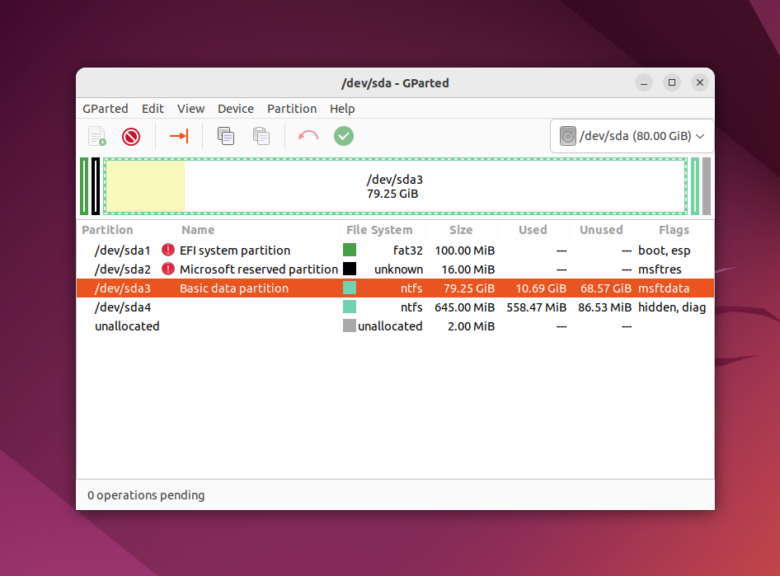
Здесь важно заметить, что разделы диска в Linux называются иначе чем в Windows. Здесь диски — это просто адреса файлов в виртуальной файловой системе dev
Позже вы поймете, что это такое, а сейчас важно только, что имя каждого раздела начинается с /dev/sd. Дальше идет буква, означающая физический диск (sda, sdb, sdc, sdd и так далее). За ней цифра, что обозначает номер раздела на диске, например: sda1, sda2.
В окне утилиты, кроме имени раздела диска, мы можем видеть файловую систему, размер и свободное место на диске. Теперь по размеру и файловой системе мы можем понять на каком диске у нас расположена система. В этом примере разделов довольно много, но удалять здесь ничего нельзя если вы не хотите сломать систему. Рассмотрим их подробнее:
- /dev/sda1 — раздел загрузчика с файлами EFI;
- /dev/sda2 — раздел зарезервированный Windows;
- /dev/sda3 — раздел с операционной системой Windows, диск C;
- /dev/sda4 — раздел восстановления Windows.
Здесь раздел /dev/sda3 имеет файловую систему NTFS и занимает 79 гигабайт, также как и системный раздел Windows, больше таких разделов нет, а значит именно он нам нужен.
Мы будем делать то же, что и в предыдущем примере. Давайте уменьшим размер раздела /dev/sda3 (C) до 50 гигабайт чтобы на освободившимся пространстве выполнить установку Linux на Windows. Для этого кликните по разделу правой кнопкой и выберите пункт Resize/Move:
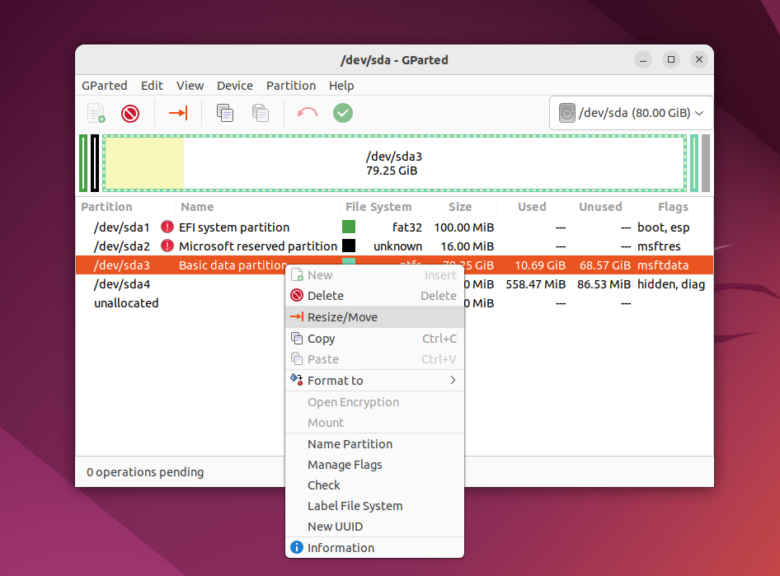
В открывшемся окне можно ввести нужный размер вручную в поле New size или воспользоваться ползунком:
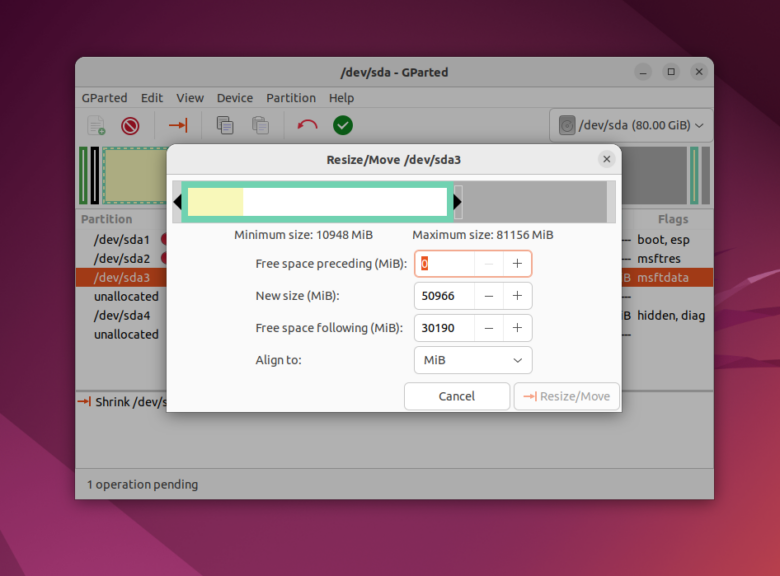
Затем нажмите кнопку Resize/Move. В результате вы увидите свободное пространство, но реальных изменений на диске еще нет.
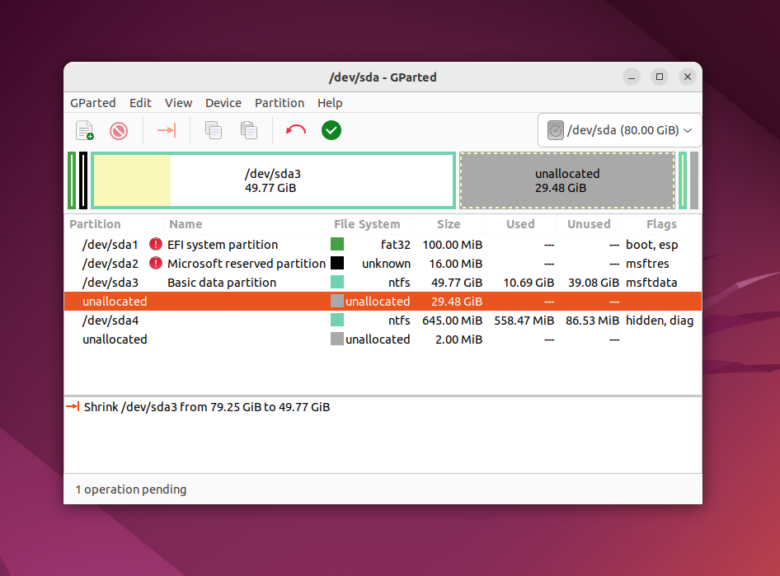
Обратите внимание, что так как это системный раздел, нельзя трогать начало раздела. Вы можете спокойно уменьшать размер раздела, добавляя свободное пространство после него, но не пытайтесь это сделать до него, вот так:
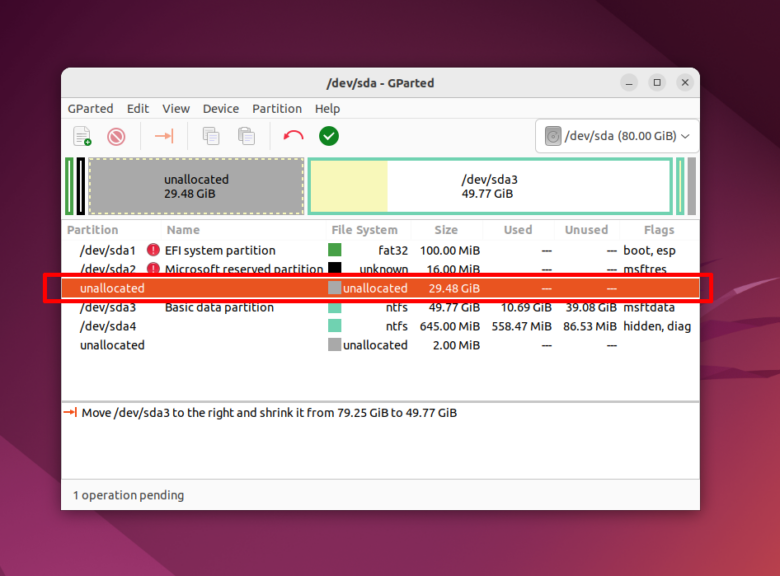
Так делать не нужно, иначе будет поврежден загрузчик Windows, его очень легко восстановить, но решать эти проблемы в самом начале знакомства с Linux вам, думаю, незачем.
Для того чтобы записать все на диск, нажмите зеленую галочку, или в меню Edit выберите пункт Apply All Operations:
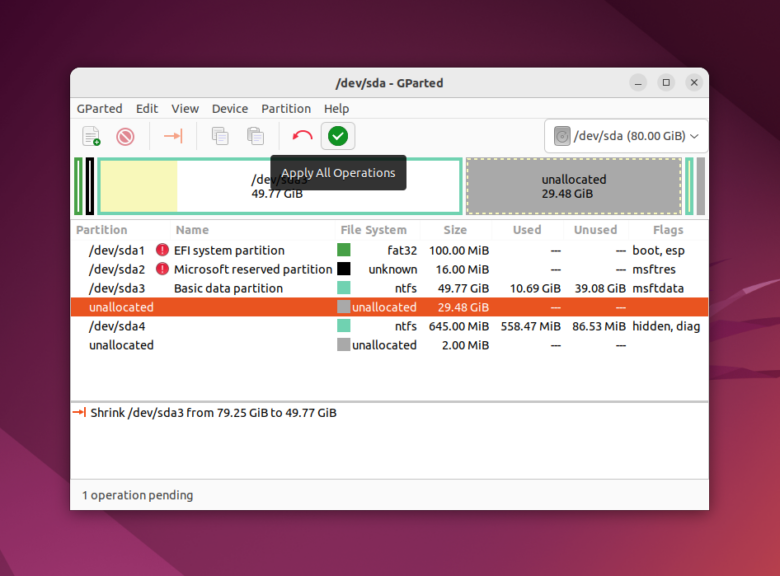
После этого программа попросит подтверждения действия
Обратите внимание на окно. Оно должно выглядеть примерно вот так:
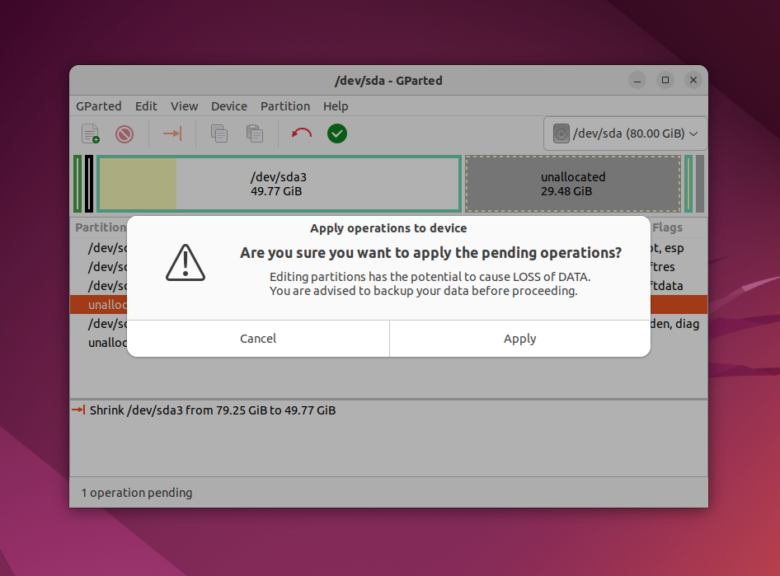
Если же программа предупреждает что вы пытаетесь переместить начальный сектор раздела, то вы сделали что-то не так и следует отменить изменения и начать заново. Процесс изменения размера файловой системы может занять немного времени:
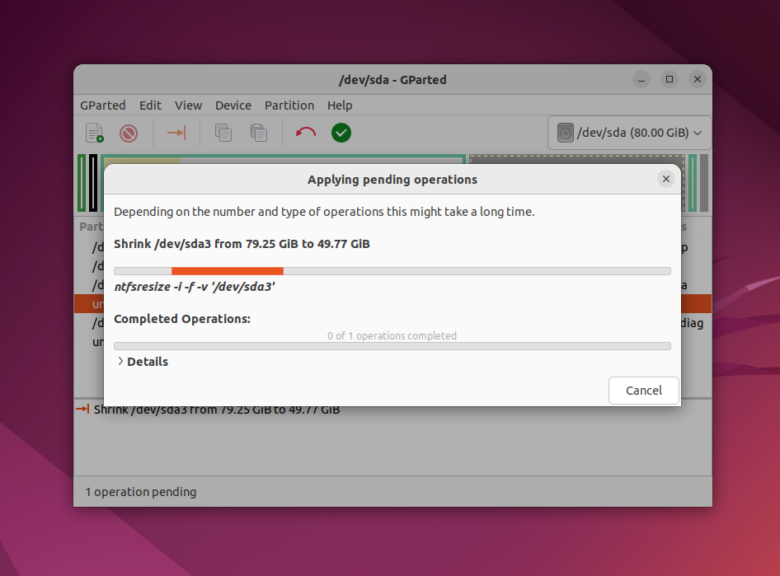
Теперь вы можете видеть, что раздел /dev/sda3 уменьшился, и появилось свободное место:

Создавать разделы для Linux здесь мы тоже не будем, лучше все это сделать во время установки, специально предназначенной для этого утилитой.
Не запускается The Sims 4 Не работает игра
Шаг 4: Проверка обновлений игры SIMS4
Существует несколько способов проверки обновлений игры SIMS4. Один из самых простых способов — использовать встроенную функцию обновления игры. Для этого откройте клиент Origin и перейдите в раздел «Мои игры». Найдите игру SIMS4 в списке и щелкните правой кнопкой мыши по ее ярлыку. В контекстном меню выберите пункт «Обновить игру». Origin автоматически проверит наличие обновлений и загрузит их, если они доступны.
Если у вас установлена Steam-версия игры SIMS4, вы можете проверить обновления через клиент Steam. Откройте клиент Steam и перейдите в раздел «Библиотека». Найдите игру SIMS4 в списке и щелкните правой кнопкой мыши по ее ярлыку. В контекстном меню выберите пункт «Свойства» и перейдите на вкладку «Обновления». Установите флажок напротив пункта «Автоматически обновлять эту игру перед игрой». Steam будет автоматически обновлять игру SIMS4 перед ее запуском.
Зачем перезагружать игру SIMS4 и как это поможет улучшить игровой опыт
Перезагрузка помогает очистить оперативную память и закрыть все ненужные процессы, которые могут замедлять игру. Кроме того, перезагрузка может быть полезна, если в игре возникли конфликты с другими программами или драйверами. Проблемы с несоответствующими настройками, обновлениями или установкой дополнительного контента также могут быть решены путем перезагрузки игры.
Когда перезагрузка игры SIMS4 не помогает решить проблему, можно попробовать выполнить дополнительные действия, такие как обновление игры или драйверов, проверка целостности файлов или отключение модов и настроек. Если проблема сохраняется, может потребоваться обратиться за помощью к разработчикам игры или сообществу игроков.
Коды на карьеру в Симс 4 ↑
Чтобы помочь симам продвинуться в карьере введите код разработчика (Testingcheats true), затем выберите персонажа и введите соответствующий код из таблицы ниже. Каждый раз после срабатывания кода карьера будет подниматься на одну ступень. Также возможен и обратный процесс, для этого замените слово «promote» в коде на «demote»
| careers.promote Painter | Художник |
| careers.promote Writer | Писатель |
| careers.promote Culinary | Кулинар |
| careers.promote Business | Бизнесмен |
| careers.promote Athletic | Спортсмен |
| careers.promote TechGuru | Технический специалист |
| careers.promote SecretAgent | Тайный агент |
| careers.promote Entertainer | Исполнитель |
| careers.promote Criminal | Преступник |
| careers.promote Astronaut | Астронавт |
Если у вас установлено дополнение Симс 4 «На работу!», тогда доступны эти коды:
| careers.promote Scientist | Учёный |
| careers.promote Doctor | Доктор |
| careers.promote Detective | Детектив |
Дополнение «Симс 4 Жизнь в городе» открывает доступ к кодам:
| careers.promote Social | Социальные сети |
| careers.promote Activist | Политик |
| careers.promote careers_adult_critic | Критик |
Школьникам можно повысить и понизить успеваемость. Коды повышения успеваемости в таблице:
| Careers.promote Gradeschool | Для ребёнка |
| Careers.promote Highschool | Для подростка |
А для понижения, опять же: замените «promote» на «demote».
Заключение
Итак, сегодня мы научились устанавливать популярный во всем мире стимулятор. Как видите, процесс этот не такой сложный, как кажется на первый взгляд. Правда, если вы решили воспользоваться легальным методом, то можно исключить практически все ошибки во время запуска и установки. Конечно, ни один игровой процесс не застрахован от неполадок, но в официальных версиях они сведены к минимуму.
Пиратский же способ — довольно рискованный. Вам необходимо внимательно следить за тем, что вы делаете. Один неверный шаг — и вы не сможете запустить игру. Впрочем, установка «Симс 4» не отнимет у вас много времени, если знать, что делать. И даже ошибки будут сведены практически к нулю.
Внимание! Если мод имеет формат package, тогда пользуйтесь инструкцией для установки .package файлов, которая находится здесь. Если же модификация скачивается в виде zip архива с множеством файлов формата .pyo, .py и других, тогда пользуйтесь инструкцией представленной ниже
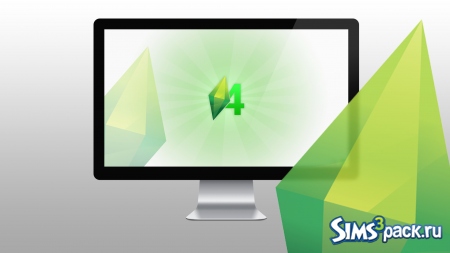
Наказание — пожизненный БАН без возможности скачивать файлы с сайта!
https://youtube.com/watch?v=5oRTvlT3Jfc






























